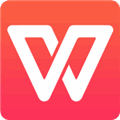
WPS2016珠海市政府专业版 V10.8.2.6726 永久免激活版
- 软件大小:177.18M
- 更新日期:2024-01-19
- 软件语言:简体中文
- 软件类别:国产软件
- 软件授权:免费软件
- 软件官网:未知
- 适用平台:Win2003,WinXP,Win7,Win8,Win10
- 软件厂商:
软件介绍 人气软件 相关文章 网友评论 下载地址
WPS2016珠海市政府专业版是一款专为珠海市政府定制的电脑办公软件。虽然在功能上不及WPS2019,不过它拥有日常使用频率最高的wps文字、wps表格以及幻灯片,同时还拥有协作办公和VBA的功能,该版本为内置政府采购的专业版序列号,安装完成即可激活,用户可永久免费使用。
并且它还是wps office中最为经典的一个版本,该版本区别于时下最新的系列而言有着独特的优势所在。首先它没有任何广告,界面简洁清爽,为用户提供了一个良好的使用环境。其次,它虽然功能不如最新的wps系列产品,但是强悍的功能一应俱全,丝毫不会影响用户任何体验。甚至最为一提的是,该软件上手难度极低,在满足word、Excel、PPT等办公需求之外,还兼容微软Microsoft Office格式,这也是其最大的优势之一。
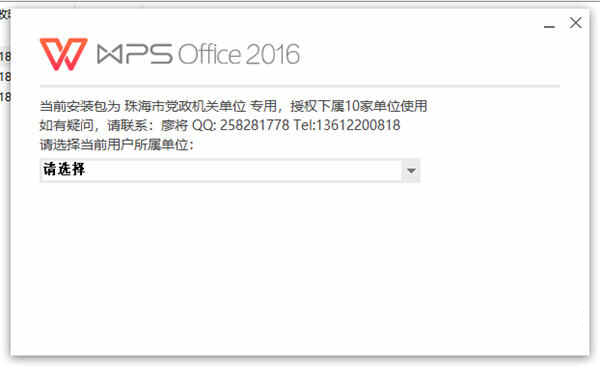
【功能特点】
1、设计:新图表新对象新模板,一切都是新的。
现在,做出一个更加精美的文档变得更加简单。加入全新设计的图表,不论是图表配色还是图形都更加现代,新增的图表表现形式也更能将你的文档引人入胜。艺术字的调整甚至可以像专业绘图软件那样,实时预览调整效果。所有这一些,都等你去发掘和创作更好的文档。
2、wps+云服务
wps office 2016内置WPS+云办公服务,并与整个办公系统深度整合。自动同步服务让你的文档可以在所有设备现身,随时随地处理文件。你可以通过登录账号来开启服务,你在任何一部设备做出的更改都会出现在你所有的设备。除此之外,WPS+云办公服务还内置企业邮箱、企业即时通讯、协作办公、建立协作组、云文档、云字体等功能。灵活的订阅购买方式,大大节省企业IT成本。内网用户,还可以将你需要的WPS+云办公服务部署到你自己的内网服务器。
3、文档标准:标准,不分国内国外
wps office 2016符合国际标准OXML和国内标准UOF2.0。这是一种以XML为基础并以ZIP格式压缩的电子文件规范,支持文件、表格、备忘录、幻灯片等文件格式。wps office 2016默认保存文件格式为 docx \ xlsx \ pptx \ pptsx 等。
4、加密技术:文档安全是责任,更是承诺。
wps office 2016保证数据安全,这是重中之重,是不可妥协的底线。你可能在 WPS Office 中制作了至关重要的文件,或是查看了公司的机密文档,这些操作和被操作的文件,我们都不会窃取,也不会被他人窃取。您的文件在被同步到云端时,会通过多种加密技术,甚至将一个文件分割成无数个无法被读取的碎片,这些碎片缺一不可,我们还将这些碎片信息存储在跨地域的多台服务器中,只有将所有碎片同时加载通过再运算,才能呈现您的文档。我们不仅通过这一种技术来保证安全,先进的128Bit加密技术为加密过程奠定了基础。在本地给文档加密,你的文档只有你和你授权的人才能看见。
5、与其它系统集成:系统轻松整合,办公游刃有余。
wps office 2016与企业客户的现有系统整合变得轻而易举。您不需要过多花费精力在如何将WPS产品整合到您的系统中而发愁,因为这一过程十分容易,同时这些难题都又我们来完成。与 Microsoft Office 一致的二次开发接口、API 接口、对象模型,兼容的VBA 环境,支持 COM 加载插件等机制,平滑迁移现有的电子政务平台、应用系统等。
6、文档兼容:文档格式兼容,工作畅快从容。
一如既往,wps office 2016上手迅速,直接创建文档并保存成你常用的文档格式,无需转化。
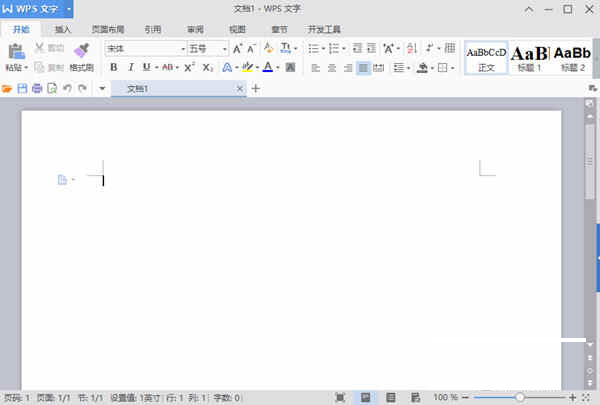
【软件特色】
WPS文字功能
1、制作公文更快捷
利用网格(网格分为两种:一种是文档网格,通过“页面设置”中的“文档网格”,来指定行和字符数,可快速制作公文;另一种是绘图网格,除以交叉线方式显示之外,还可以控制对象对齐等辅助功能。)功能,可以轻松制作每行28字、每页22行的公文效果。如图示:
2、长文档编辑更自如
目录:目录是文档中标题的列表。可以通过标题样式或者标识目录项(TC)创建目录。
题注:题注是可以添加到表格、图表、公式或其他项目上的编号标签。
分页符与分节符:在长文档中,运用分页符与分节符可轻松完成不同的页面版式的编排。
3、强大实用的工具
PDF输出:PDF文件已经成为世界上通用的文件格式之一,WPS文字支持输出为PDF格式文件的功能并可以设置转换项目和打印、修改等权限;
中文简繁转换:可以实现简体中文(国标码GB2312)和繁体中文(大五码BIG5)之间的互相转换。它不仅可以作简繁字的转换,还考虑到了简繁术语的互转。
3、特殊的页面排版
您可以选取一段文字,对其设置分栏效果,以达到一页内不同的分栏设置;
您可以使用链接文本框,将第1页的文本,继续在其它页排版。
4、增强的打印功能
手动双面打印:采用奇数页升序,偶数页降序的打印方式,不需调整纸张顺序即可方便的打印双面效果;
书籍折页打印:根据书籍打印时的折页需要,增加书籍折页打印功能,可自动调整页码以及相应的位置;
并打顺序的调整:增强了并打的功能,除可以设置一页中打印的版数,还可以调整各版之间的顺序和绘制打印分隔线。
5、中文特色的表格操作优化
根据中国用户的表格操作习惯,优化了文字表格中的多项操作。如手工绘制表格、移动表格行列、表格拆分等操作,可大幅提高用户的办公效率。
6、集成公式编辑器
“公式编辑器”可以实现所见即所得的工作模式,是一个强大的数学公式编辑器。它能够在各种文档中加入复杂的数学公式和符号,帮助用户快速创建专业化的数学技术文档,是编辑数学资料的得力工具。
7、窗体设计
“窗体”功能的运用可以快速设计出各种表单,实现问卷调查等文档的在线填写,缩短了制作的流程且提高了统计的速度,为传统办公增添了一抹无纸化的绿色潮流。
8、文档结构图
通过文档结构图可以快速实现长文档内容的浏览和定位。
9、邮件合并
利用“邮件合并”功能,可以快速处理一类特殊的文档,如提醒邮件、制作信封等文档,工作效率将会有很大的提高。同时,利用该功能除了批量处理信函、信封等文档外,还可以用于批量制作标签、工资条、成绩单等应用。
10、文本与表格互相转换
WPS2016中,该功能可以方便地将表格内容与文本内容互相转,“文本转换成表格”可将具有固定分隔符号(全角或半角)的文本批量转换为表格,通常用于将文本数据添加到原有数据表中;“表格转换成文本”,支持“转换嵌套表格”,将表格内嵌套表格一次性转换为文本,通常用于将复制的网页内容一次性转换为文本;“表格转换工具”还可以将数据(如:员工履历表)转换成数据库表格。
11、双行合一
WPS2016中,在政府部门的日常工作中,经常会碰到多个部门联合发文的情况,往往希望制作联合发文的红头文件,在前期的版本中,通过使用表格进行定位和排版来制作红头。“双行合一”功能增加了一个选择,可以用来方便制作此类红头。
WPS演示功能
1、集成性更高、实用性更强的任务窗格
WPS2016中,在任务窗格(任务窗格:是应用程序中提供常用的窗口。其位置、大小均可根据实际需要调整,方便用户在使用相关时仍可继续编辑文稿。)中集成了幻灯片设计的主要元素,包括:幻灯片设计(设计模板(设计模板:是包含演示文稿样式的文件,包括项目符号和字体的类型和大小、占位符大小和位置、背景设计和填充、配色方案以及幻灯片母版和可选的标题母版。)、动画方案)、自定义动画、幻灯片切换等。通过任务窗格,用户可以随时随地方便的获取所需要的设计元素,并在使用其中各种的同时,继续演示文稿的编辑。值得一提的是,您还可根据编辑需要自由调整任务窗格出现的位置,并在进行元素选取的同时,随时预览效果,使整个编辑过程更简单、更高效。
2、类型更丰富、控制更灵活的各类对象
WPS2016中,各种类型的对象(对象:指可以绘制或者插入的任何图形,并可针对这些图形进行修改或者完善,包括:自选图形、文本框、艺术字、图片、图表、嵌入式对象、多媒体对象等。)是演示文稿中的重要元素。相对于以前的版本,此次WPS演示产品中增添了类型更加丰富的对象,包括100多种自选图形(自选图形:是一组现成的形状,包括如矩形和圆这样的基本形状,以及各种线条和连接符、箭头总汇、流程图符号、星与旗帜和标注等。)、30多种艺术字(艺术字:是用户创建的、带有现成效果的文字对象,对这些效果您可以应用其他格式设置选项.)类型及对应的40多种变形效果、丰富的图片(图片:指WPS演示产品支持的,可插入演示文稿中的图片类型)库以及各种自定义音频和视频等,大大增强了演示文稿的表达力度。
另一方面,我们改进了针对对象的属性设置和各类操作,使其最大限度的满足用户需要。现在用户可以为对象设置多种样式的填充效果、阴影效果、三维效果。并可通过对象的缩放点、旋转点、控点等随心所欲的调整对象外形。对于组合对象,用户无需取消组合便可修改其中包含的一个或多个对象的属性,易用性大大提高。
3、效果更专业、使用更方便的动画效果设置
WPS2016中,动画效果是演示文稿不可缺少的组成部分,它可以使文稿的主题更突出。此次的版本在之前的基础上,加强了动画效果的表现力,并将动画效果的设置与任务窗格相结合,使用更简单。用户可以根据实际需要选取不同的动画创建方式:
动画方案——成套提供的动画效果集合
WPS2016中,动画方案是一组集成的动画效果,每个方案通常包含幻灯片切换效果、幻灯片标题效果、应用于幻灯片的项目符号或段落的效果等。
WPS2016中,作为“任务窗格”的一部分,“动画方案”的出现使您只需单击一次鼠标就能轻松预览专业设计水准的整套动画效果。
有效提高工作效率,您不必花费太多心思,便可完成一份专业的演示文稿。
自定义动画——更炫更出彩的动画效果设计
满足您的设计欲望,为您提供了更大的创作空间。
更多有针对性的动画效果供您选取。
“自定义动画”和任务窗格相结合,您可以直接在任务窗格上选取需要的各种,并调整动画效果的细节。
幻灯片切换动画——辅助性动画效果
WPS2016中,您可以在“幻灯片切换”任务窗格中轻松的预览、选取需要的切换效果,使文稿在整体上更加完美。
4、更加强大的打印预览
WPS2016中,您在打印预览窗口,不仅可以通过换页方便的预览每页幻灯片效果,还可在该窗口上选取预览的内容(包括:幻灯片、讲义、备注、大纲)以及这些内容的排列显示方式。你甚至可以直接在该窗口选取页面方向,并及时预览整体效果。
5、多种打印输出方式
WPS2016中,可以通过页面设置中的纸张设置选取不同的幻灯片打印输出大小,支持多种排列形式的讲义打印、备注页打印、大纲打印,支持每页幻灯片数量的设置,同时还支持手动双面打印和WPS传统的反片打印,可以满足您的多种打印输出需求。
集成公式编辑器
“公式编辑器”可以实现所见即所得的工作模式,是一个强大的数学公式编辑器。它能够在各种文档中加入复杂的数学公式和符号,帮助用户快速建立专业化的数学技术文档,是编辑数学资料的得力工具。
6、表格样式
WPS2016新版的WPS演示,增加了丰富便捷的表格样式功能。软件自带有数十种填充方案的表格样式,用户仅需根据表格内容在其中进行选取,便可瞬间完成表格的填充工作,令幻灯制作更加轻松。
7、分屏播放
利用操作系统支持多监视器的特性,“分屏播放”可以实现在幻灯片播放时,为演讲者提供一个操作界面,而听众看到则是演示画面。利用该功能,演讲者可以更加充分地利用辅助资料对演讲内容进行详细讲解,有助于对演讲过程进行更好地控制表格美化更便捷。
8、自动版式
“自动版式”功能允许用户自行设置在添加对象时是否自动使用系统版式进行匹配,以简化用户的操作。
荧光笔
WPS2016中增加了“荧光笔”功能,用户利用该功能,可以在幻灯片播放时,使用“荧光笔”在页面上进行勾划、圈点,对演讲者进行详细地讲解起着重要的作用。
9、插入多媒体文件
在制作幻灯片中可设置增加背景音乐和播放Flash文件等多媒体文件,方便用户更生动地展示演示文档。
10、自定义动画优化
新版本对动画播放功能进行了优化,增加了自定义路径动画方案,增加了动画效果的高级日程控制,以方便用户进行个性化的控制。
WPS表格功能
1、自定义排列次序
WPS2016表格提供按照自定义序列中的排序次序对数据清单中的数据进行排序。可以将自定义序列用作特定的排序参照,例如,某列数据记录的是月份,用户可以在排序的时候指定自定义序列(按月份的大小)进行排序,而不是按拼音排序。
2、条件格式
WPS2016表格提供根据单元格中的数值是否超出指定范围或在限定范围之内动态地为单元格套用不同的样式、数字格式、字体样式、图案和边框。本功能使用户能够在茫茫数据中迅速地定位需要关注的区域。
3、样式
WPS2016表格提供了样式功能,即对一组格式(包括:数字格式、对齐、字体、底纹、边框)进行命名管理。当用户希望在工作表中使用一致的格式,其只需要改变样式的设置,所有应用了该样式的单元格即可随之改变,节省时间的同时也减少了格式化错误的可能。 WPS表格提供了数组公式,可以对一组或多组数据进行多次运算返回单个或一组结果。本功能可以实现许多普通公式无法完成的运算,极大的拓展了公式、函数的功能。
4、分级显示
WPS表格提供了分组及分级显示功能,可以对指定范围内行或列进行分组。当用户在浏览数据报表的时候,如果希望关注汇总项,可以使用分组及分级显示功能方便的将明细数据隐藏起来。
5、降低计算结果的舍入误差
WPS2016表格提供“以显示精度为准”,降低了由于程序舍入或数据截断而影响某些数字或公式的计算结果。
6、高级筛选
“高级筛选”功能通过多重条件的灵活组合对数据进行筛选,可以帮助用户较为轻松地统计分析复杂的数据。
7、VLOOKUP()、DATEDIF()等函数
WPS2016表格新增了VLOOKUP()、DATEDIF()、SUMIF()等函数,同时提高了计算精度,将更好的帮助用户方便地完成各项日常工作。
8、数据透视表
WPS2016表格提供了数据透视表功能,可以帮助用户更好地分析、组织数据。使用该功能可以快速地从不同角度对数据进行分类汇兑,真正实现全方位的“数据透视”。
9、数据有效性
“数据有效性”功能通常用于控制数据录入,在新版本中增加该功能,允许用户自行控制数据的准确键入,以保证录入数据的完整性和规范性。
10、数据分列
WPS2016利用“数据分列”功能,用户可以根据单元格中文本间的固定分隔符号进行数据分隔,并重新保存到指定单元格。
11、提供推荐列表
如果用户希望在一列数据中反复键入相同或相似的数据,在前期的版本中只能手工键入或使用复制粘贴来实现。考虑到用户的易用性,在新版本中增加了“推荐列表”功能供用户使用。
12、增强图表
WPS2016对图表功能进行了优化,使用户能够更加灵活地制作多种格式美观的图表,增加了“散点图”、“气泡图”、“股价图”、“圆环图”;增加了自定义图表、“双数值轴图表”;增加了图表趋势的线、误差线、对数坐标;增加了图表系列次序调整、配色方案。
13、支持保存为xlsx和xlsm文档格式
WPS2016支持保存为xlsx和xlsm文档格式。即用户可以利用保存功能,将文档保存为Excel2007/2010文件(*.xlsx)或Excel2007/2010启用宏的工作簿(*.xlsm)格式,使文档具有高效性、安全性。
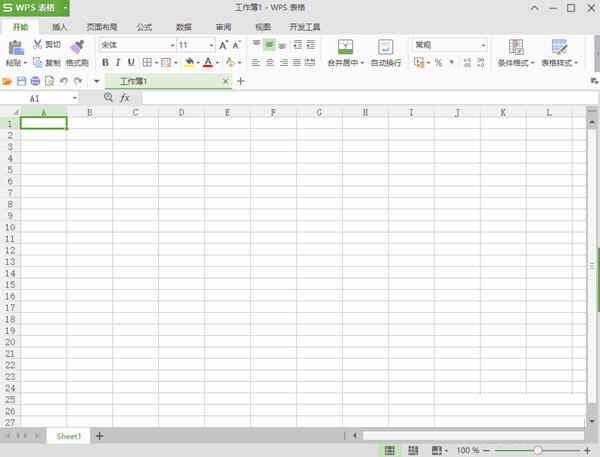
【怎么设置默认打开方式】
1、点击开始→控制面板,选择大图标,找到默认程序。
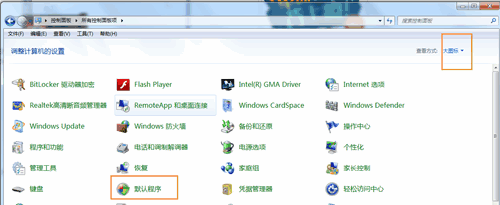
2、进入默认程序后,选择“将文件类型或协议与程序关联”。
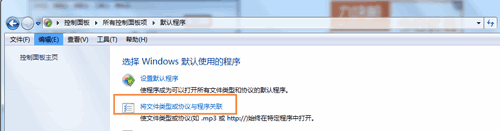
3、点击一下当前默认值,即可按照当前的默认值排序找到 MicroSoft Office 并双击此项目。
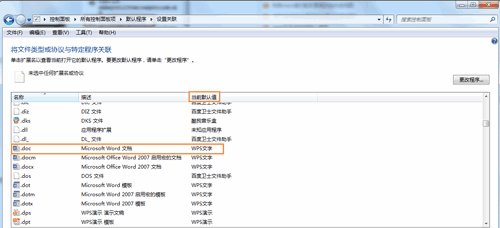
4、在弹出的对话框中,选择WPS2016软件打开之后点击确定即可。
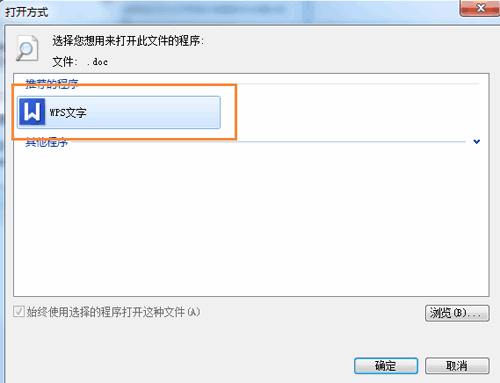
【怎么打开两个窗口】
1、首先在打开的WPS文档页面中打开两个文档,可以看到此时在一个窗口中显示了两个文档;
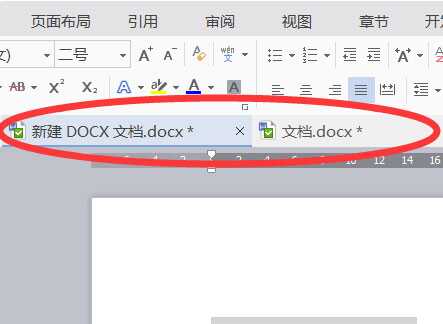
2、然后点击页面左上角的下拉菜单,选择其中的“工具”选项;
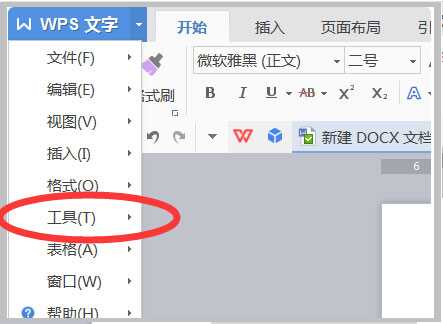
3、然后在“工具”选项菜单中点击“选项”栏目;
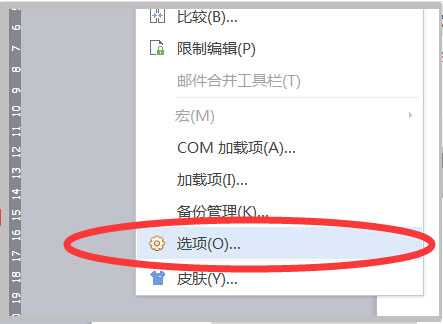
4、即可打开“选项”设置的对话框,在左侧的菜单栏中选择“视图”选项;
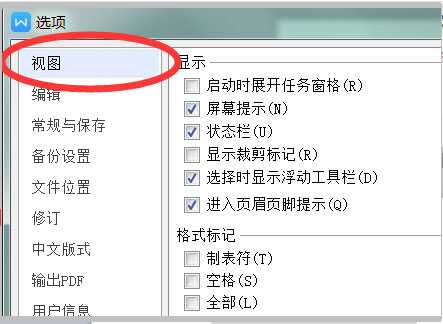
5、然后在“视图”窗口中勾选“在任务栏中显示所有窗口”,点击确定即可将文档分开显示。
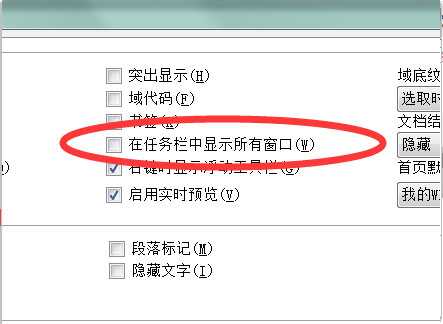
【安装教程】
1、下载解压,得到wps office 2016珠海市政府专业增强版;
2、双击exe文件,选择当前用户所属单位,小编以市直单位为例;
3、同意软件条款;
4、耐心等待软件安装完成;
5、成功安装后,桌面会生成WPS文字、WPS演示和WPS表格三个图标;
6、打开WPS的配置工具(系统“开始”-所有程序-WPS Office 专业版-WPS Office工具-配置工具)
7、点击高级,在配置工具中的“产品管理中心”,可以看到三个组件都是无限制,说明用户可以完全免费使用。
8、注意:事实上wps2016珠海市政府专业版可以在任何电脑上使用,亲测没有限制,个人电脑,企业用户都可以使用。

【注意事项】
各市直单位、各区有关单位请根据WPS安装包名称进行对应下载安装,WPS安装过程中请选择各自所在单位进行安装。
系统安装WPS后,会自动关联DOC、XLS、PPT等文件,用户双击这些文件将直接启动WPS进行编辑。用户用WPS保存的文件格式就是微软Office的格式,默认后缀为DOCX、XLSX、PPTX。
若使用过程中出现序列号过期现象,请在本页面下载重新安装WPS,若还有问题,请与金山公司技术人员联系。

下载地址
-
WPS2016珠海市政府专业版 V10.8.2.6726 永久免激活版
普通下载地址
资源服务器故障请点击上面网盘下载
其他版本下载
- 查看详情Office2007全免费版版 32/64位 中文版1.18G 简体中文24-10-14
- 查看详情xlsx办公软件电脑版 V2024 免费完整版4.48M 简体中文24-10-14
- 查看详情华为welink电脑版 7.44.5.541277.3 MB 简体中文24-09-19
- 查看详情Office2016兼容补丁包 Win10 32/64位 官方免费完整版27.23M 简体中文24-07-01
- 查看详情WPS中铁定制版 V11.8.2.9015 官方专业增强版197.5M 简体中文24-06-27
- 查看详情Microsoft Office 2007破解版 X64 中文免费版108.46M 简体中文24-06-18
- 查看详情wps office xp版本 V11.1.0.10938 官方最新版200.54M 简体中文24-06-17
- 查看详情WPS Office 2007 简体中文绿色版23.24M 简体中文24-06-04
人气软件

方方格子FFCellv3.6.6中文破解版(含注册机)87.4 MB
/简体中文
村美小站条码生成器v2021电脑版101 KB
/简体中文
亿图图示9.4密钥(附激活教程)6.47 MB
/简体中文
office2016三合一精简版182 MB
/简体中文
Microsoft office 2021专业增强版54.7 MB
/简体中文
WPS绿色版免安装版 2023 V11.8.2.11734 纯净优化版367.22M
/简体中文
亿图图示(Edraw Max) 11注册机2.5 MB
/简体中文
WPS政府定制版2023 V11.1.0.10700 官方版195.14M
/简体中文
WPS2022专业增强版破解版 V11.8.2.11813 永久激活码版284.89M
/简体中文
中望CAD2023破解版补丁 V2023.X 最新免费版59K
/简体中文
相关文章
-
无相关信息
查看所有评论>>网友评论共0条












 必应壁纸(Bing Best)v3.3.1绿色版
必应壁纸(Bing Best)v3.3.1绿色版 Universal Viewer pro(高级文件查看器)v6.7.3.0中文绿色破解版
Universal Viewer pro(高级文件查看器)v6.7.3.0中文绿色破解版 DeepL Pro 2v2.0破解版
DeepL Pro 2v2.0破解版 HTML Compiler(html打包exe工具)v2019.1汉化破解版
HTML Compiler(html打包exe工具)v2019.1汉化破解版 编程猫源码编辑器 V3.8.6 官方XP版
编程猫源码编辑器 V3.8.6 官方XP版 DeepL Prov2.0.0直装激活版
DeepL Prov2.0.0直装激活版 SCP收容失效破解版(附游戏攻略)
SCP收容失效破解版(附游戏攻略) JetBrains破解补丁v2021.1
JetBrains破解补丁v2021.1 软媒魔方虚拟光驱v2.26绿色版
软媒魔方虚拟光驱v2.26绿色版






精彩评论